使用方法
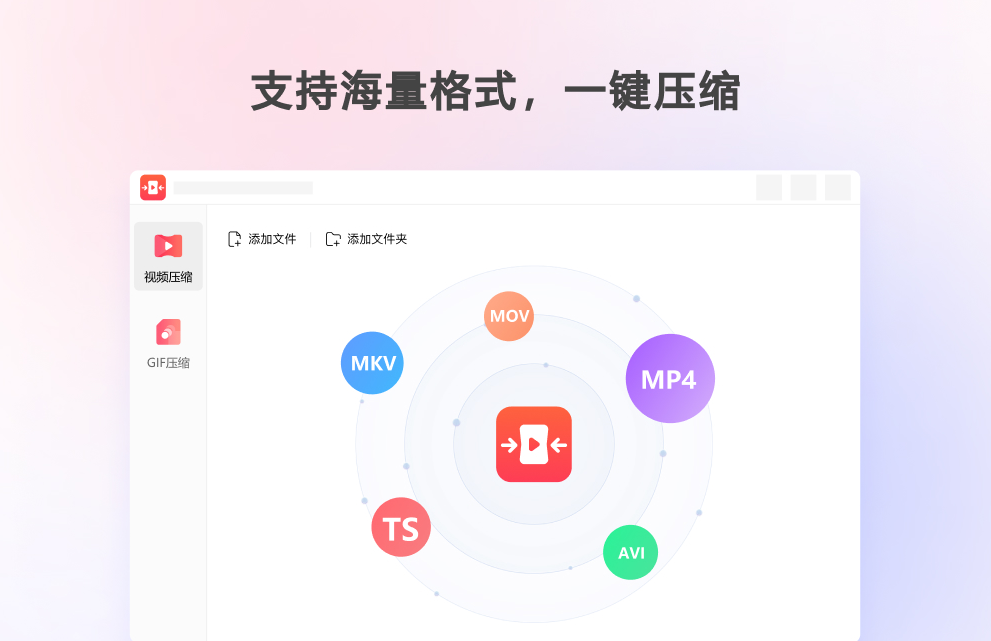
压缩GIF动图
一、首先,打开压缩软件后,在左侧选择“GIF压缩”;
二、然后选择添加GIF文件,可批量添加多个;
三、接着,在软件右侧的设置中选择压缩强度,绿色进度条越长GIF图片压缩得越小;
四、软件默认的存储路径是原文件夹,压缩文件前可重新修改位置;
五、最后,点击“开始压缩”即可;压缩成功后,前往导出文件位置浏览文件就可以了。
金舟视频压缩软件怎么用
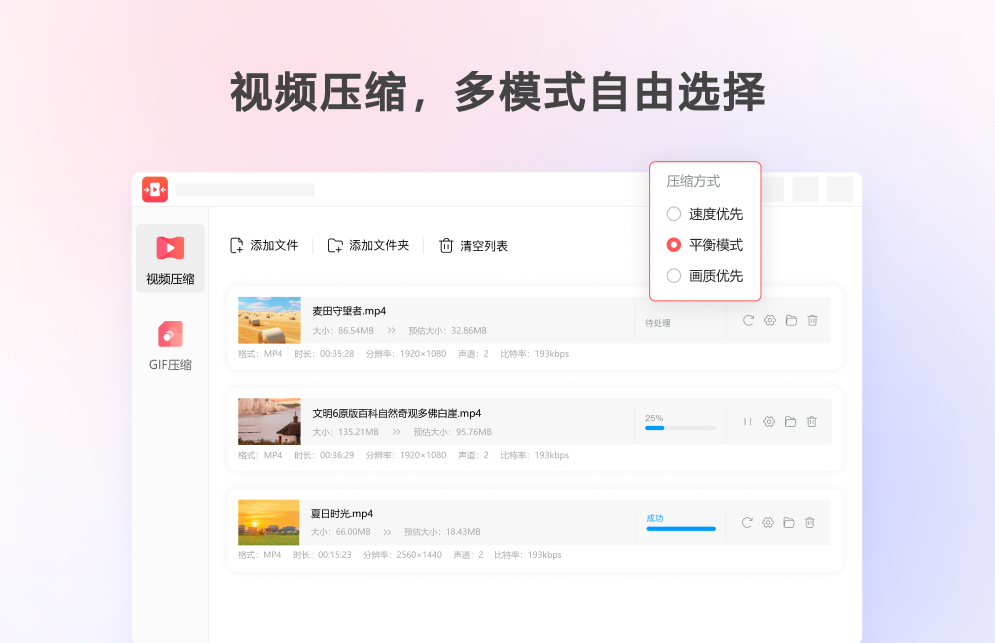
一、打开软件后,在左侧选择“视频压缩”功能;
二、然后,再点击添加视频文件,支持批量添加多个视频;
三、接着,在右侧的设置中选择视频压缩的强度,绿色进度条越长,视频压缩得越小;
四、软件默认的输出目录是原文件夹,压缩前可修改;
五、最后,直接点击“批量压缩”就可以了;得到提示后,说明视频压缩并导出成功,点击前往导出文件位置可浏览文件。
软件功能
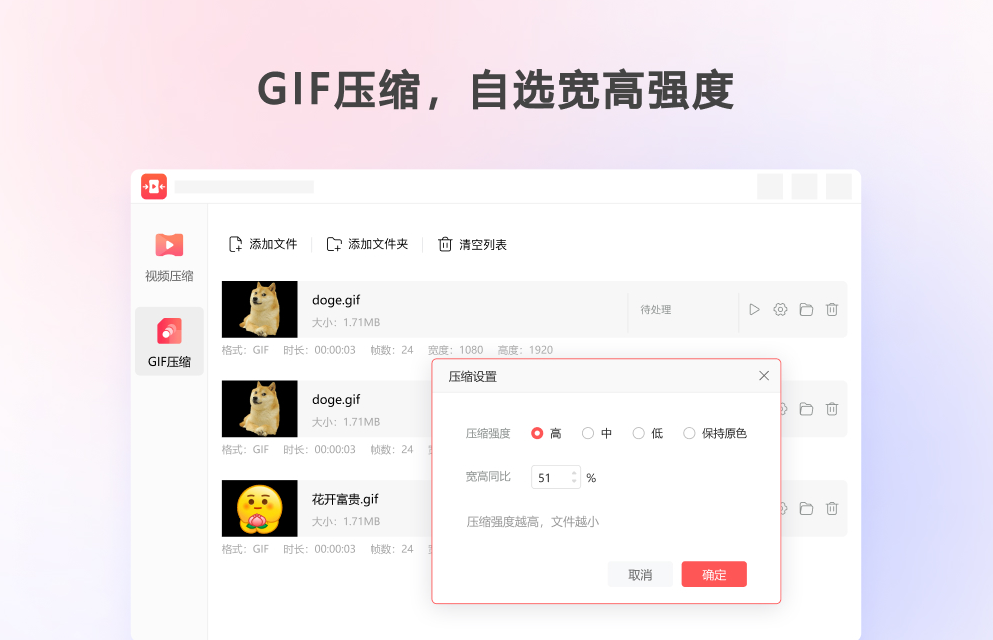
多种视频压缩模式自选
3种视频压缩模式可选,满足用户的不同压缩效率
支持多种视频格式
支持mp4、ts、mkv、avi、mov、mts等多种视频格式
一键压缩,提前预览
支持多视频文件同步处理,提前预知压缩结果
多种GIF压缩强度自选
3种GIF压缩模式可选,满足用户的不同压缩效率
支持多种宽高导出
自定义选择宽高,满足用户所需的不同大小动图
一键压缩
支持多GIF图片同步处理,让用户省时省力
软件使用场景
网络编辑
制作公众号时,视频/GIF文件太大无法上 传,视频压缩帮您解决
博主
录制视频太占内存,一键压缩,帮您节省 空间
新媒体运营
在微信公众号、抖音、微博等发布视频时因视频太大而无法上传,一键压缩,上传分分钟
吃瓜群众
下载的综艺或电影,电视视频太大,很占 手机内存,批量压缩,一键释放内存
影视制作人员
拍摄广告、微电影、MV等视频过大不好 保存,一键压缩,帮您解决
办公人士
办公传送的视频太大,速度过慢,一键压缩, 压缩率达90%以上,帮您省时省力
上一篇:WinRAR个人免费版
下一篇:赤兔压缩
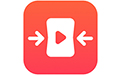



 360解压缩软件2023
360解压缩软件2023 看图王2345下载|2345看图王电脑版 v10.9官方免费版
看图王2345下载|2345看图王电脑版 v10.9官方免费版 WPS Office 2019免费办公软件
WPS Office 2019免费办公软件 QQ浏览器2023 v11.5绿色版精简版(去广告纯净版)
QQ浏览器2023 v11.5绿色版精简版(去广告纯净版) 下载酷我音乐盒2023
下载酷我音乐盒2023 酷狗音乐播放器|酷狗音乐下载安装 V2023官方版
酷狗音乐播放器|酷狗音乐下载安装 V2023官方版 360驱动大师离线版|360驱动大师网卡版官方下载 v2023
360驱动大师离线版|360驱动大师网卡版官方下载 v2023 【360极速浏览器】 360浏览器极速版(360急速浏览器) V2023正式版
【360极速浏览器】 360浏览器极速版(360急速浏览器) V2023正式版 【360浏览器】360安全浏览器下载 官方免费版2023 v14.1.1012.0
【360浏览器】360安全浏览器下载 官方免费版2023 v14.1.1012.0 【优酷下载】优酷播放器_优酷客户端 2019官方最新版
【优酷下载】优酷播放器_优酷客户端 2019官方最新版 腾讯视频播放器2023官方版
腾讯视频播放器2023官方版 【下载爱奇艺播放器】爱奇艺视频播放器电脑版 2022官方版
【下载爱奇艺播放器】爱奇艺视频播放器电脑版 2022官方版 2345加速浏览器(安全版) V10.27.0官方最新版
2345加速浏览器(安全版) V10.27.0官方最新版 【QQ电脑管家】腾讯电脑管家官方最新版 2024
【QQ电脑管家】腾讯电脑管家官方最新版 2024 360安全卫士下载【360卫士官方最新版】2023_v14.0
360安全卫士下载【360卫士官方最新版】2023_v14.0